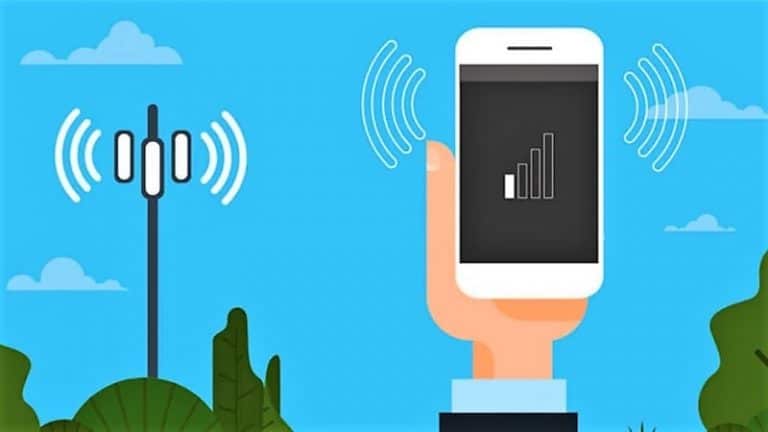ファイルがないにもかかわらずGoogleドライブストレージをいっぱいに修正する6つの作業方法
Googleは、アカウントごとに限られたストレージスペースを提供しています。 また、ドライブ、写真、Gmail、その他のサービスを組み合わせて使用すると、すぐにいっぱいになる可能性があります。 ただし、アカウントに十分な空き容量がある場合でも、Googleドライブに完全なストレージメッセージが表示されることがあります。 ドライブに誤った空き容量が表示されても、心配する必要はありません。 ファイルが含まれていない場合でも、Googleドライブのストレージをいっぱいに修正する簡単な方法をいくつか紹介します。
Googleドライブのストレージがいっぱいですが、ファイルがありませんか? ドライブの誤った空き領域を修復する
Googleドライブから通知またはフルストレージメッセージを受け取った場合は、おそらくフル容量です。 ただし、大きなファイルがない場合は、Googleが誤った空き容量を表示していて、表示されているストレージが実際の容量と一致していないように見える場合があります。
この場合、Googleドライブにファイルがない場合でも、いくつかの簡単なトラブルシューティング手順に従って、完全なストレージエラーを取り除くことができます。 読む。
1.ストレージを消費しているものを確認します
最初のステップは、ストレージを消費しているものと、Googleアカウントで実際に使用可能なスペースの量を確認することです。 これを行うには、one.google.com / storageにアクセスして、Googleドライブ、Gmail、およびGoogleフォトによって消費されているストレージ容量を確認します。
ストレージスペースを、各サービスに保存されている推定ファイルと一致させます。 それらのいずれかに異常に高いまたは不正確なストレージスペースが表示された場合は、以下の方法に進んでください。
Googleドライブのスペースを占有している大きなファイルを見つける方法は次のとおりです。
2.ファイルを削除してスペースを解放します
Googleドライブでストレージの消費量が多い場合
Googleドライブを開きます。 ファイルとフォルダをサイズで並べ替えます。 不要なファイルを削除するか、大きなファイルを別のGoogleドライブアカウントに移動します。 さらに、それらをごみ箱から削除する必要があります。
Gmailでストレージの消費量が多い場合
Gmailに移動します。 入力して入力します サイズ:10M 検索バーで、添付ファイルが10MBを超えるすべてのメールを取得します。重要度の低いメールは削除します。
Googleフォトでストレージの消費量が多い場合
ブラウザでGoogleフォトを開きます。 に向かって パラメータ 選択 ストレージセーバー バックアップの品質を低下させるため。 また、 ストレージを再利用する オプション、それをタップして選択します 圧縮 元の品質のアイテムをセーバーストレージ品質に変換します。
これにより、保存した写真やビデオの品質が低下しますが、多くのストレージが解放されます。 ファイルを圧縮する前に、GoogleTakeoutを介してすでにバックアップされているメディアをダウンロードすることを選択できます。
3.ゴミ箱を空にします
ドライブ、Gmail、または写真から削除されたファイルはごみ箱に移動されます。 これが、ファイルを削除した直後にGoogleストレージが解放されない理由です。 Gmailメッセージとドライブファイルはごみ箱に30日間保管され、写真は60日間保管されます。
そのため、Gmail、Googleフォト、Googleドライブのゴミ箱を確認してください。 プロセスは非常に簡単です。ウェブサイトまたはアプリにアクセスし、ごみ箱を見つけて空にすると、ファイルが完全に削除されます。
4.非表示のアプリデータを削除します
一部のアプリは、Googleドライブを使用してデータを保存します。 実際、WhatsAppクラウドバックアップもドライブのストレージを消費します。 非表示のアプリデータを表示および削除してスペースを解放する方法は次のとおりです。
- ブラウザでGoogleドライブを開きます。
- 右上の歯車アイコンをクリックして、 パラメータ.
- ポップアップウィンドウで、 アプリケーションを管理する 左側のサイドバーから。
- ここに、接続されているアプリによってドライブに保存されているデータが表示されます。
- クリッカーシュル オプション アプリ名の横にあるをタップします 消します キャッシュ データ 不要になったデータを消去します。
5.孤立したファイルを削除します
大きなファイルを削除した後でもドライブのストレージが不足している場合は、非表示の孤立したファイルが原因である可能性があります。 手始めに、親ディレクトリが削除されるとファイルは孤立しますが、ファイル自体は孤立しません。 通常、ファイルは、あなたと共有した人によって削除されたため、孤立します。
ファイルを誤って削除した場合は、以下の手順に従ってファイルを削除し、スペースを解放してください。
- ブラウザでGoogleドライブを開くか、ドライブモバイルアプリを開きます。
- 検索バーを入力して入力します- は:無秩序な所有者:私。 または、このリンクに直接アクセスしてください。
- これで、孤立したファイルがすべて表示されます。
- 孤立したファイルを右クリックして、 削除 それらをあなたのゴミ箱に移動します。
- 次に、ごみ箱に移動して、ファイルを完全に削除します。
6.ログアウトするか、アプリのキャッシュをクリアします
何も機能しない場合は、Googleドライブからサインアウトします。 次に、再度登録して、問題が解決したかどうかを確認します。 Androidでは、ドライブアプリのキャッシュとデータをクリアすることもできます。 繰り返しになりますが、利用可能なストレージ容量を確認する最良の方法は、one.google.com / storageにアクセスすることです。
ボーナス-Googleストレージの不足を修正
Googleのストレージマネージャーを使用すると、ドライブ内の大きなファイル、保存された写真やビデオ、大きな添付ファイル付きのメールをXNUMXか所で簡単に表示および削除できます。 これは、Googleストレージの不足を修正し、Googleフォト、ドライブ、Gmailの大きなファイルを削除するための詳細なガイドです。
(解決済み)Googleドライブストレージがいっぱいですがファイルがありません
これらは、ファイルが見つからないにもかかわらずフルストレージを表示するGoogleドライブを修正するためのいくつかの簡単な方法でした。 ごみ箱を空にして孤立したファイルを削除すると、ほとんどの人にとって問題が解決します。 そうでない場合は、他の方法を試して、ドライブの不良空き領域を修正できます。 ただし、それでも問題が解決しない場合は、以下のコメントでお知らせください。 このような他の記事をお楽しみに。